0x13A:KERNEL_MODE_HEAP_CORRUPTION蓝屏代码说明及其相关处理方案
问题原因:
KERNEL_MODE_HEAP_CORRUPTION bug 检查 的值为 0x0000013A。此 bug 检查指示内核模式堆管理器已检测到堆中的损坏。
如果您已经使用 Windows 很长时间,那么您很可能遇到过蓝屏死机 (BSOD)。KERNEL_MODE_HEAP_CORRUPTION 是一个错误,由于其严重性,会导致 BSOD。该错误背后有多种原因,例如驱动程序过时或故障、内存泄漏和硬件故障。

解决方案:
如何在 Windows 10 上回滚驱动程序
有时更新的驱动程序可能不稳定并导致蓝屏。值得庆幸的是,Windows 保留了以前的驱动程序版本的副本,以防发生意外。以下是在 Windows 10 上回滚驱动程序的方法。
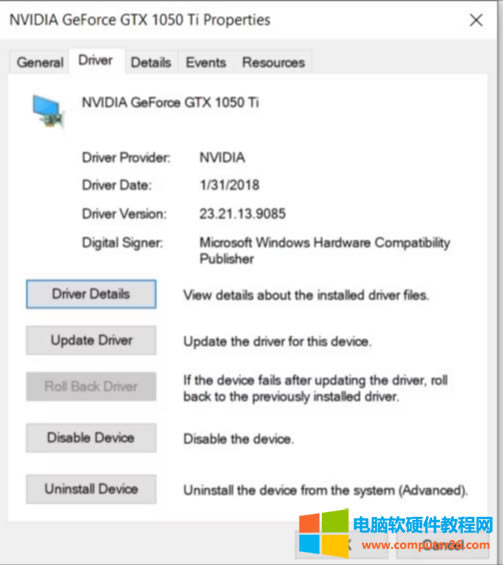
按 Windows 键 + R并在“运行”对话框中输入 devmgmt.msc 。
在 设备管理器中,找到所需的设备并展开菜单。
右键单击所需的驱动程序,然后单击 “属性”。
在 “驱动程序” 选项卡下,单击 “回滚驱动程序”。
Windows 将自动重新安装旧版本的驱动程序。
2.修复损坏的系统文件
系统文件可能会在更新过程中损坏,或者在将文件写入磁盘时突然断电。Windows 有两个主要功能可以解决这种情况: DISM 和 SFC。
使用 DISM 修复系统映像
DISM 是 Windows 内置的磁盘映像修复工具。建议用户在 SFC 之前运行 DISM,以获得更彻底、更有效的修复过程。

在“开始”菜单搜索栏中,键入 cmd 并右键单击 “命令提示符”>“以管理员身份运行”。
在控制台中,输入 Dism /Online /Cleanup-image /Scanhealth 并按 Enter。
之后,输入 Dism /Online /Cleanup-image /Restorehealth 并按 Enter 键。
等待 Windows 完成该过程。
使用 SFC 修复系统文件
SFC 代表系统文件检查器,正如其名称所示,它可以查找并修复损坏的系统文件。除了有效之外,它还易于使用:

在“开始”菜单搜索栏中,键入 cmd 并右键单击 “命令提示符”>“以管理员身份运行”。
在控制台中,输入sfc /scannow 并按 Enter。
等待该过程完成,然后重新启动计算机。
3. 执行干净启动
干净启动是诊断大量 Windows 错误的有效方法。其中,计算机在禁用所有第三方软件的情况下启动。这可以帮助您缩小内核模式堆损坏蓝屏的潜在原因范围。

按 Windows 键 + R 打开“运行”命令。键入 msconfig 并按 Enter 键。
在 “系统配置” 窗口中,转到 “服务” 选项卡。
在“服务”选项卡下,选中“ 隐藏所有 Microsoft 服务” 选项。
现在,检查窗口中列出的所有服务,然后单击 全部禁用。
应用设置并关闭 “系统配置”。
按 CTRL + Shift + ESC 启动 任务管理器。
单击 “启动” 选项卡。
单击每个应用程序,然后单击 “禁用”。
之后,单击 “确定” 并重新启动计算机。
4. 检查硬件问题
如果您最近升级了计算机硬件,请确保其兼容并正确安装。RAM 故障也可能导致该问题。因此,最好检查是否有任何内存问题。Windows 内存诊断工具可以帮助检测和解决计算机上的常见内存问题。